擁有手機是這個時代的最低要求之一,而生活中最負盛名的事情就是擁有像蘋果這樣的領先品牌的手機。購買新 iPhone 總是令人興奮,特別是如果您一直在儲蓄以跟上最新的 iPhone 趨勢。購買新iPhone時要做的第一件事是將SIM卡從舊iPhone移至新iPhone。但是,當您在升級到新iPhone時遇到SIM卡在iPhone中的問題時,您會怎麼做?本文將指導您如何安全地解決此問題。
如果您的SIM卡插槽被卡住了怎麼辦?從 iPhone 上取出卡住的 SIM 卡是一個微妙而具有挑戰性的過程。因此,謹慎的做法是保持冷靜,並準備如何在不損壞敏感SIM卡的情況下取出敏感的SIM卡。以下是在開始從 iPhone 中取出 SIM 卡之前需要執行的一些操作:
如果您的 SIM 卡卡在 iPhone 中,您應該先檢查 iPhone 的保修範圍。通過這樣做,您將了解該過程所涉及的所有風險。請按照以下簡單步驟檢查iPhone的保修範圍:
步驟 1。在iPhone上啟動 「設置 」應用程式,點擊 「常規 」按鈕,然後點擊 「關於 」選項以查看iPhone的序列號。
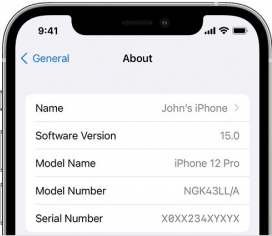
第2步。打開 https://checkcoverage.apple.com/ 並在提供的 文字框 中鍵入iPhone的序列號。
第 3 步。現在,按照螢幕上的指南查看iPhone的保修狀態。
你可能喜歡:
如何繞過不支援的iPhone SIM卡問題?(前 11 種方法)
如何在沒有SIM卡的情況下啟動iPhone(最後一個是最簡單的)
最關鍵的一步是備份SIM卡的信息,因為它很脆弱,在嘗試取出它時可能會損壞。不幸的是,如果您忘記備份SIM卡並在刪除過程中損壞它,您將丟失保存在SIM卡上的所有數據。因此,強烈建議在嘗試取出卡住的 SIM 卡之前備份您的數據。但是備份iPhone的SIM卡數據的最佳方法是什麼?備份SIM卡數據的最有效方法之一是使用專業工具。
Coolmuster iOS Assistant是一款功能強大的iOS數據管理器應用程式,可用於備份iPhone的SIM卡數據。使用此應用程式,您可以快速安全地將iPhone和SIM卡數據(例如聯繫人,視頻,簡訊,音樂,照片,書籤,日曆,便笺等)備份到計算機。這個無與倫比的數據傳輸應用程序掃描您的iPhone的記憶體和SIM卡,在其介面上列出所有可用數據,並允許您將數據匯出到計算機而不會影響數據品質。Coolmuster iOS Assistant 已經過全球數百萬人的嘗試和測試,幾乎可以在所有iOS設備上使用,包括最新版本。
主要特點:
以下是使用 Coolmuster iOS Assistant備份iPhone SIM卡數據的幾個步驟:
01首先移動到 Coolmuster iOS Assistant 應用程式的官方網站,在計算機上下載、安裝並打開該應用程式。使用工作照明線將帶有卡住的 SIM 卡的 iPhone 連接到 PC。要在iPhone和設備之間建立信任,只需點擊iPhone上的 “信任 ”選項即可。

02所有iPhone和SIM卡數據都將出現在您的電腦螢幕上。數據被組織到資料夾中,例如消息,聯繫人,照片,視頻,便箋等。選擇包含您感興趣的數據的資料夾。例如,要備份SIM卡的聯繫人,請按兩下 聯繫人 資料夾。

03預覽可用的聯繫人,選擇要備份到計算機的聯繫人,然後按下 「匯出 」 按鈕。選擇輸出檔案格式,所有選定的聯繫人都將安全地存儲在計算機上。

延伸閱讀:
現在您已經檢查了iPhone製造商的保修並備份了SIM卡數據,您可以熟練地從iPhone中拉出卡住的SIM卡。以下是從iPhone上取下卡住的SIM卡以修復卡在iPhone中的SIM卡的一些技術:
尋找如何從iPhone 11 / 12 / 13 / 14中獲取SIM卡?最簡單的方法之一是使用耳環、回形針、彈射針等小的尖銳東西,將卡住的 SIM 卡從 iPhone 上拆下。iPhone 有不同尺寸的 SIM 卡彈出孔,每部 iPhone 都配有彈出針。
如果您沒有 iPhone 的彈出針,則可以使用其他鋒利的薄物,例如回形針或耳環。如果SIM卡卡在沒有托盤的情況下卡在iPhone中,您可以按照以下步驟將其分離:
步驟 1。關閉 iPhone 電源。
第2步。尋找回形針並將其展開。
第 3 步。將回形針推入 iPhone 的彈出孔,不要用力太大。
第 4 步。繼續嘗試第3步,您將成功從iPhone上拆下卡住的SIM卡。
但是,需要注意的是,此方法僅適用於那些沒有托盤的iPhone。如果您仍然無法使用此方法從iPhone中取出SIM卡,請轉到以下方法。
如果嘗試方法1後iPhone SIM卡托盤仍無法打開,則可以通過卸下iPhone的後面板將其拆下。但是,您必須非常小心,因為這種方法是有風險的。以下是您需要遵循的幾個步驟:
步驟 1。找到iPhone底部的兩顆螺絲並將它們卸下。
第2步。現在將iPhone的後面板向上滑動約2毫米。
第 3 步。小心地抬起 iPhone 的後面板以訪問 SIM 卡。
第 4 步。最後,從iPhone上取出SIM卡。
瞭解更多資訊:
如何順利修復 Android 上的無SIM卡錯誤?16 有用的解決方案
即使嘗試了上述兩種方法,您的SIM卡托架也無法在iPhone 11上打開?在iPhone上取出卡住的SIM卡的最安全方法是訪問專業的移動維修人員。然而,這種方法成本高昂但非常可靠。確保您選擇可靠的專業人士。如果您可以在您所在的位置訪問它,建議您訪問當地的Apple服務中心。通過使用這種方法,您將不必擔心與 DIY 相關的風險。
問題1.為什麼我的 SIM 卡無法從我的 iPhone 中取出?
如果SIM卡在iPhone上,SIM卡將無法從iPhone中取出。您可以通過將尖銳物體推入彈出孔、卸下iPhone的後面板或拜訪專業的手機維修人員來將其移除。
問題2.備份SIM卡數據的最佳方式是什麼?
備份SIM卡的最佳方法是使用專業工具。備份所有iPhone和SIM卡數據的最佳方法是使用專業的數據傳輸應用程式(例如 Coolmuster iOS Assistant)將數據備份到PC。它是一個無與倫比的 iOS 數據管理員,允許使用者備份和恢復其 iOS 設備的數據。
在從一部iPhone切換到另一部iPhone時遇到SIM卡卡在iPhone中的問題可能會激怒您。但是,本文已向您介紹了如何從iPhone中取出卡住的 SIM 卡。請記住,在開始之前,請備份您的iPhone數據。備份SIM卡數據的最有效方法之一是使用 Coolmuster iOS Assistant.下載並使用它,然後繼續修復卡在iPhone中的SIM卡,而無需擔心。
相關文章:





